7 Chrome-laajennusta, jotka tekevät Gmailista tuottavampaa

Voit löytää useita laajennuksia Gmailille, jotta sähköpostinhallintasi olisi tuottavampaa. Tässä ovat parhaat Gmail Chrome -laajennukset.
YouTuben katsomisessa kuva kuvassa -tilassa on etunsa. Voit jatkaa tutkimusta, työstää jotain muuta ja katsoa YouTube-videota samanaikaisesti. Se, että et ole YouTube-sivulla, ei tarkoita, että et voi hallita videota. Voit esimerkiksi säätää videon kokoa ja keskeyttää videon. Pääset myös asetuksiin ja mykistämään, ja voit siirtyä seuraavaan kappaleeseen.
Näet myös, kuinka suuren osan videosta olet nähnyt ja kuinka paljon siitä on jäljellä. On jopa mahdollista lähettää videota eteenpäin tai kelata sitä taaksepäin. Yksi asia, joka puuttuu, on se, että et voi esikatsella, mihin video laskeutuu, kun asetat kohdistimen videon aikajanalle. Esikatseluikkuna tulee näkyviin, kun olet YouTube-sivulla ja aseta kohdistin valitaksesi uuden aloituspisteen. Se ei näy kuva kuvassa -tilassa. Katsotaanpa, kuinka voit ottaa tämän hyödyllisen ominaisuuden käyttöön.
YouTuben kuva kuvassa -ominaisuuden ottaminen käyttöön Windowsissa
Sinun ei tarvitse käyttää tiettyä selainta käyttääksesi YouTuben kuva kuvassa -tilaa. Napsauta hiiren kakkospainikkeella videon aluetta, niin sinun pitäisi nähdä kuva kuvassa -vaihtoehto. Jos et näe sitä, napsauta hiiren kakkospainikkeella muita alueita, kunnes näet sen.
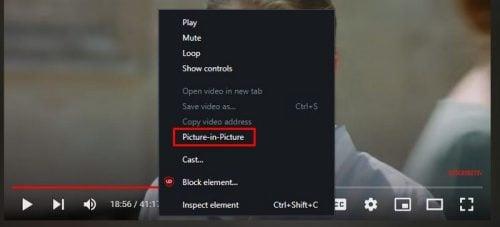
YouTube kuva kuvassa
Tämä saa videon ponnahtamaan ulos, jotta voit jatkaa muiden sivustojen lukemista lopettamatta YouTube-videosi katselua. Mutta jos tämä on ensimmäinen kerta, kun siirryt ominaisuuksien asetuksiin, Kuva kuvassa -ominaisuus käynnistyy automaattisesti, kun käynnistät YouTube-videon ja vaihdat toiselle välilehdelle. Mutta jos haluat poistaa tämän käytöstä, voit tehdä sen.
Kun käytät kuva kuvassa -toimintoa, aseta kohdistin videon päälle ja napsauta hammaspyörää. Ensimmäinen vaihtoehto luettelossa on Automaattisesti pop-out video -vaihtoehto. Kytke se pois päältä, jos et halua kuva kuvassa -tilan olevan käytössä, kun vaihdat välilehteä.
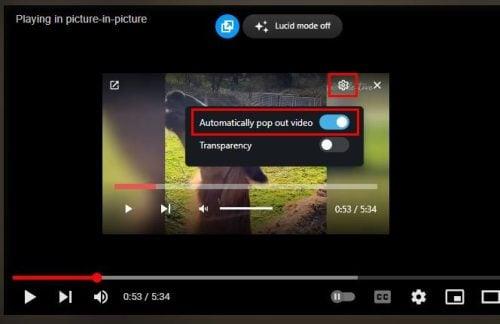
Automaattinen ponnahdusvideovaihtoehto
Jos haluat ottaa ominaisuuden käyttöön, ota se käyttöön. Jos jostain syystä kytket sen päälle ja kun vaihdat välilehteä, kuva kuvassa -toiminto ei toimi, ei hätää, sillä sen pitäisi alkaa toimia, kun käynnistät YouTuben uudelleen. Muista, että voit muuttaa kuva kuvassa -ikkunan kokoa asettamalla kohdistimen sivuille ja kun kohdistin muuttuu molempiin suuntiin osoittavaksi nuoleksi, napsauta hiiren oikeaa painiketta ja tee ikkunasta niin pieni tai iso kuin haluat.
Jos olet toisella välilehdellä, voit sulkea kuva kuvassa -toiminnon napsauttamalla videon oikeassa yläkulmassa olevaa X-kuvaketta tai vastakkaisessa kulmassa olevaa kuvaketta, joka näyttää laatikolta, jossa on nuoli. välilehden kuvakkeeseen. Kuva kuvassa -tilassa et voi löytää tiettyä kohtausta, koska esikatselua ei ole. Jos haluat löytää tietyn kohtauksen, sinun on palattava YouTube-välilehdelle. Kun asetat kohdistimen aikajanalle, näet kohtauksen, jonka näet, jos napsautat kyseistä aluetta.
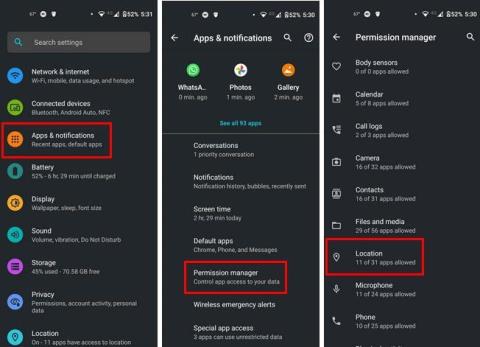
Precise Seekingin esikatselu YouTubessa
Mutta huomaat myös vaihtoehdon, jolla voit olla tarkempi etsiessäsi kyseistä kohtausta. Pääset tarkalle hakuun napsauttamalla tiettyä aluetta ja siirtämällä kohdistinta yläreunaan. Voit valita useammasta vaihtoehdosta, kun olet YouTube-välilehdellä, mutta voit silti käyttää perusasetuksia, kun olet toisella välilehdellä.
Kuinka ottaa kuva kuvassa -tila käyttöön Androidissa
Voit myös katsella YouTube-videoitasi kuva kuvassa -tilassa Android-laitteellasi. Voit käyttää tätä ominaisuutta, jos asut Yhdysvalloissa tai maksat tällä hetkellä YouTube Premium -tilauksesta. Käytössäsi on oltava Android 8.0 tai uudempi. Jos täytät vaatimukset, voit ottaa ominaisuuden käyttöön menemällä osoitteeseen:
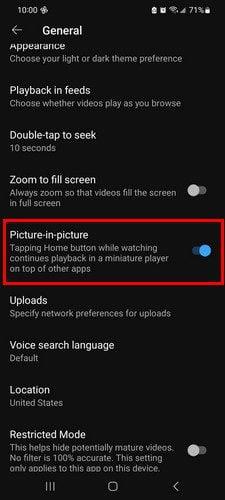
Android-kuva kuvassa YouTube-vaihtoehto
Kun olet suorittanut nämä vaiheet, voit jatkaa Android-laitteesi käyttöä ja näet edelleen YouTube-ikkunan. Voit siirtää sitä, jos se on sinua häiritsevällä alueella.
YouTuben kuva kuvassa -ratkaisu
Jos sinulla ei ole YouTube Premiumia, voit kokeilla seuraavaa käyttääksesi ominaisuutta. Avaa Chrome-selain ja siirry YouTube-sivustolle. Aloita minkä tahansa videon katsominen; sulkematta tai pysäyttämättä videota, siirry laitteesi aloitusnäyttöön. Videon pitäisi siirtyä kuva kuvassa -tilaan.
YouTuben kuva kuvassa -Chromen ratkaisu
Video näyttää pieneltä, mutta napauta sitä, niin se kasvaa hieman. Voit palata katsomaan videota YouTube-sivustolla napauttamalla molempiin suuntiin osoittavaa nuolta. Jos haluat joskus sulkea videon, napauta x tai vedä se näytön alaosaan, jotta se katoaa. Pääset laitteesi sovelluksen asetuksiin napauttamalla hammasratasta. Voit tehdä lisämuutoksia niin kauan kuin olet paikalla.
Jos napautat YouTube-linkkiä Google-hakutuloksissa ja Android-laitteesi avaa sen jatkuvasti YouTube-sovelluksessa, voit estää sen tapahtuvan seuraavasti. Sinun on siirryttävä laitteesi asetuksiin ja poistettava se käytöstä. Siirry kohtaan Asetukset > Sovellus ja ilmoitukset > YouTube-sovellus > Poista käytöstä .
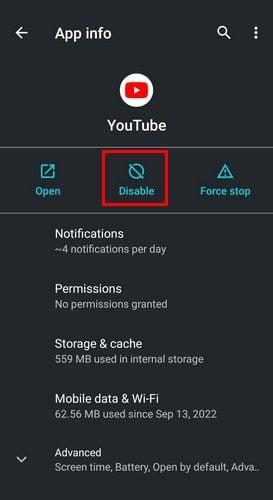
Poista YouTube Android -sovellus käytöstä
Kun nyt siirryt YouTubeen Chromella ja siirryt sitten aloitusnäyttöön, kuva kuvassa -kuvake tulee näkyviin.
YouTuben kuva kuvassa -tilan käyttäminen Safarin avulla
Sinun on poistettava YouTube-sovellus, jotta voit käyttää YouTuben kuva kuvassa -toimintoa. Kun olet tehnyt sen, siirry YouTubeen Safarissa ja aloita videon toistaminen. Napauta koko näytön kuvaketta, niin videon pitäisi olla kuva kuvassa, kun video on koko näytön tilassa.
Kuten Androidissa, voit silti ohjata videota tässä tilassa. Voit kelata videota eteenpäin tai taaksepäin 15 sekuntia. Näet myös toisto- ja taukopainikkeet. Oikeassa yläkulmassa näet kuvakkeen siirtyäksesi uudelleen koko näytön tilaan, ja voit napauttaa x-kuvaketta, jos haluat saada videon katoamaan.
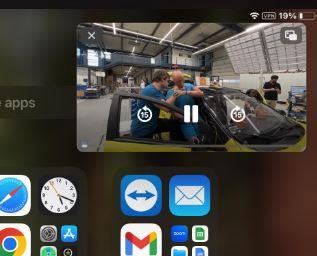
YouTube kuva kuvassa Safarin avulla
Kaksoisnapauta videota suurentaaksesi sitä ja pyyhkäise se pois näytöltä päästäksesi eroon siitä. Siinä kaikki. Tämän hyödyllisen ominaisuuden ansiosta voit jatkaa YouTube-videoidesi katselua ilman, että sinun tarvitsee lopettaa katsomasta kaikkea muuta.
Lue lisää
YouTubella on paljon tarjottavaa. Katso, miten voit esimerkiksi luoda ja muokata soittolistoja . Voit myös luoda ja jakaa leikkeitä , ja puhumattakaan siitä, että voit myös korjata kaikenlaisia ongelmia, joita varmasti ilmaantuu. Saatat esimerkiksi olla kiinnostunut lukemaan siitä, kuinka voit korjata YouTuben rajoitetun tilan, joka ei sammu , tai kuinka korjata kotialueen ulkopuolella oleva YouTube TV -virhe .
Johtopäätös
Kuva kuvassa -ominaisuuksien avulla voit lukea muita sivustoja ja katsella videoitasi. Sillä ei ole väliä mitä laitetta käytät. Se voi olla Android-laitteesi tai iPad. Tämän ominaisuuden käyttämiseen on jopa ratkaisu, jos et voi käyttää sitä, koska et ole Yhdysvalloissa tai sinulla ei ole YouTube Premiumia.
Jos kyllästyt käyttämään ominaisuutta, voit aina sammuttaa sen. Voit myös luottaa siihen, että voit hallita videota, kun käytät sitä tässä tilassa. Kuinka usein luulet käyttäväsi ominaisuutta? Kerro minulle alla olevissa kommenteissa ja älä unohda jakaa artikkelia muiden kanssa sosiaalisessa mediassa.
Voit löytää useita laajennuksia Gmailille, jotta sähköpostinhallintasi olisi tuottavampaa. Tässä ovat parhaat Gmail Chrome -laajennukset.
Aseta Chrome tyhjentämään evästeet poistuttaessa parantaaksesi tietoturvaa poistamalla evästeet heti, kun suljet kaikki selainikkunat. Tässä on kuinka se tehdään.
Oikean maksukortin etsiminen taskustasi tai lompakostasi voi olla todellinen vaiva. Viime vuosina useat yritykset ovat kehittäneet ja lanseeranneet lähimaksuratkaisuja.
Muuta minkä tahansa videon nopeutta Android-laitteellasi ilmaisella hyödyllisellä sovelluksella. Lisää sekä hidastustoiminto että nopeasti eteenpäin -efekti samaan videoon.
Aseta ajastimia Android-sovelluksiin ja pidä käytön hallinta erityisesti silloin, kun sinulla on tärkeitä töitä tehtävänä.
Facebook-kaverisi voivat nähdä kaikki kommentit, joita kirjoitat julkisille julkaisuilla. Facebookin kommentit eivät sisällä yksittäisiä yksityisyysasetuksia.
Kun kuulet sanan evästeet, saatat ajatella suklaahippuevästeitä. Mutta on myös evästeitä, joita löydät selaimista, jotka auttavat sinua saamaan sujuvan selailukokemuksen. Tässä artikkelissa kerrotaan, kuinka voit konfiguroida evästeasetuksia Opera-selaimessa Androidille.
Tyhjennä sovelluksen lataushistoria Google Playssa saadaksesi uuden alun. Tässä ovat aloittelijaystävälliset vaiheet, joita seurata.
Jos USB-äänet ilmenevät ilman syytä, on olemassa muutamia menetelmiä, joilla voit päästä eroon tästä kummallisesta laitteiden katkaisuääneistä.
Katso, mitä vaiheita sinun tulee seurata poistaaksesi Google Assistant käytöstä nopeasti rauhoittuaksesi. Tunne itsesi vähemmän vakoilluksi ja poista Google Assistant käytöstä.







